Введение
Введение
Вы пока неопытный пользователь ПК, но время от времени заходите в Интернет. Смотрите на чужие сайты и думаете: вот бы и мне так научиться, чтобы потом зарабатывать на этом неплохие деньги или же просто продвигать свой бизнес, не обращаясь в агентство, а выполняя все работы по «сайтостроению» самостоятельно. И тогда вы просите знакомых подсказать, какие учебники по веб-дизайну нужно прочитать. Сейчас перед вами книга как раз для абсолютных новичков. Хотя кое-что в ней будет познавательно и для профессионалов, а именно – технологии ваби-саби и аналогичные им, пришедшие в западное веб-искусство сравнительно недавно с Востока.
Еще до того, как мы приступим к чтению первой главы, вы научитесь верстать веб-странички. А когда книга закончится, то вы сможете создавать такие сайты, глядя на которые только профи поймет, что вы пока еще новичок и что вам еще предстоит освоить некоторые хитрости, которые в объем этого пособия просто не поместились.
Готовы к работе? Тогда отложите в сторону книгу, идите в магазин по продаже программного обеспечения («софта») и отыщите там диск со стандартным набором программ для веб-дизайна, но чтобы при этом в комплект обязательно входила великолепная программка для новичков (и не только!) под названием Web Page Maker, что означает «Конструктор веб-страниц». Установим эту программу на ваш компьютер, что совсем нетрудно сделать, так как все указания есть в прилагаемом файле Readme.txt. Вы спросите, пригоден ли ваш «комп» для профессионального, коммерческого веб-дизайна. Уместный вопрос, и ответ на него можно найти в дальнейшем. А пока не станем бежать впереди паровоза, потому что ученическую страничку сделать можно на всяком ПК, где установлена Windows XP, Windows Vista или Windows 2000. Скорее всего, у вас какая-то из этих операционных систем.
Откройте программку Web Page Maker («Веб Пейдж Мейкер»), кликнув пару раз на ярлычок, затерявшийся на рабочем столе. Перед вами выпрыгнет диалоговое окошечко Welcome (добро пожаловать), которое предложит – Create a web page through templates, то есть создайте веб-страничку с помощью шаблона (рис. 1). Как видите, в этой программке есть небольшой, но оригинальный набор шаблонов. Выберем предлагаемую нам опцию: ставьте флажок и жмите ОК. Теперь компьютер предлагает выбрать шаблоны деловые или личные. Остановимся на личных, поскольку для деловых сайтов мы еще не доросли; подберем наиболее милый шаблончик: выделим его щелчком мыши и нажмем ОК.
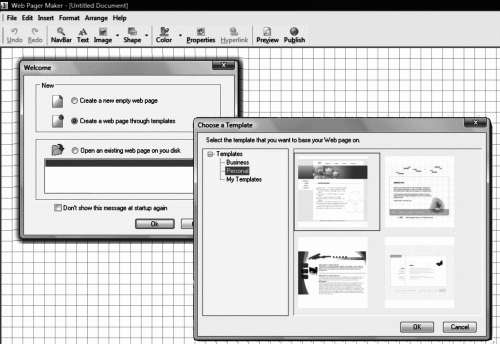
Рис. 1. Создание веб-странички по шаблону
Допустим вам приглянулся красивый пейзаж или большая фотография с изображением котят. Сохраним ученическую веб-страничку на своем ПК через меню File › Save, придумав для нее название index. Почему именно такое? Потому что именно так обычно называется главная страничка сайта.
Страничка перед вашими глазами имеет какой-то английский текст. Это перечисление достоинств программы Web Page Maker. Этот текст нам совершенно не нужен, поэтому мы заменяем его собственным. Во-первых, разместим на главной страничке (она называется еще домашней, Home [page]) заголовок сайта, его русскоязычное название. Поскольку это ученический ресурс, то и назовем его «Образованные котята». Для этого кликнем дважды левой кнопкой мышки, наведя курсор на буквы заголовка. Откроется окошечко Text Editor – текстовый редактор. В этом окошечке удалите исходную надпись как обычно клавишами Delete или «забой» (Back Space) и сделайте свою: «Образованные котята».
Выделите ее курсором прямо в текстовом редакторе, а потом измените буквам цвет, начертание или даже шрифт по вкусу (см. рис. 2). На вашем компьютере должны быть установлены популярные текстовые редакторы Word и Блокнот или, по крайней мере, один из них. Откройте любой из них и наберите в чистом окошке следующее: «Дорогие друзья! Образованные котята приветствуют вас!» и еще какой-нибудь текст, возможно, даже абракадабру. Теперь дважды кликните мышкой на средний текстовый блок и через редактор осуществите вставку Ctrl + V вашего текста вместо рекламы. Для красоты слова «Дорогие друзья!» отбили Enter’ом и сделали полужирными, выделив их с этой целью курсором и нажав на букву В (bold – полужирное начертание) на панели инструментов Text Editor.

Рис. 2. Работа в текстовом редакторе программы Web Page Maker
Аналогично меняем надписи сбоку на слова: «О сайте», «Фото», «Видео», «Контакты». Это будут рубрики нашего сайта. В завершение из озорства можете вставить где-нибудь сбоку милую картинку. Для этого кликните один раз на значок Image или воспользуйтесь панелью управления, проделав путь Insert › Image (Вставка › Изображение). Найдите на своем ПК оригинальную картинку и нажмите ОК. Вот только картинка эта разместилась как-то неудачно. Но это не проблема: наводим на нее курсор, захватим рисунок левой кнопкой мыши и перетащим в более подходящее на наш взгляд место.
Что получилось у меня, вы можете увидеть, когда подключитесь к Интернету и забьете в строку поиска URL-адрес http://obrazcats.narod.ru. Советую, во что бы то ни стало посетить этот ресурс, поскольку он является электронным приложением к настоящему пособию. Сайт «Образованные котята» содержит массу полезных советов, интересных статей, ученических страничек, галерею скриншотов и видео с изображением основных этапов работы по созданию сайта, а также большую коллекцию расходных материалов, которые вы можете совершенно бесплатно скачать и использовать при создании собственного веб-узла.
Пока же скажу, что у вас все выходит отлично. Первая в вашей жизни страничка успешно сверстана. Она немного отличается от моей, но теперь-то, ощутив собственную силу, вы знаете, что легко освоите и прочие премудрости веб-дизайна. И если такая уверенность в вас поселилась, то немедля продолжим чтение.
Более 800 000 книг и аудиокниг! 📚
Получи 2 месяца Литрес Подписки в подарок и наслаждайся неограниченным чтением
ПОЛУЧИТЬ ПОДАРОКДанный текст является ознакомительным фрагментом.
Читайте также
Введение
Введение Области применения трехмерного компьютерного моделирования необычайно широки. Кого-то интересует создание персонажей, кто-то мечтает построить виртуальный город, кто-то работает в игровой индустрии, а кто-то занимается наружной рекламой. Трехмерное
10.0. Введение
10.0. Введение Потоки (streams) являются одной из самых мощных (и сложных) компонент стандартной библиотеки С++. Их применение при простом, неформатированном вводе-выводе в целом не представляет трудностей, однако ситуация усложняется, если необходимо изменить формат с помощью
11.0. Введение
11.0. Введение Язык программирования C++ хорошо подходит для решения научных и математических задач из-за своей гибкости, выразительности и эффективности. Одно из самых больших преимуществ применения C++ для выполнения численных расчетов связано с тем, что он помогает
12.0. Введение
12.0. Введение В данной главе даются рецепты написания многопоточных программ на C++ с использованием библиотеки Boost Threads, автором которой является Вильям Кемпф (William Kempf). Boost — это набор переносимых, высокопроизводительных библиотек с открытым исходным кодом, неоднократно
13.0. Введение
13.0. Введение В данной главе приводятся решения некоторых задач, которые обычно возникают при интернационализации программ С++. Обеспечение возможности работы программы в различных регионах (это обычно называется локализацией), как правило, требует решения двух задач:
14.0. Введение
14.0. Введение Язык XML играет важную роль во многих областях, в том числе при хранении и поиске информации, в издательском деле и при передаче данных по сетям; в данной главе мы научимся работать с XML в С++. Поскольку эта книга больше посвящена С++, чем XML, я полагаю, вы уже имеете
15.0. Введение
15.0. Введение В этой главе рассматриваются некоторые аспекты C++, которые плохо вписываются в тематику любой другой главы: указатели функций и членов, константные переменные и функции- члены, независимые операторы (т.е. не члены класса) и несколько других
Введение
Введение По своей популярности пакет офисных приложений Microsoft Office может сравниться, пожалуй, лишь с операционной системой Windows. Его активно используют школьники и студенты, бухгалтеры и топ-менеджеры, ИТ-специалисты и писатели, руководители и офисные сотрудники. Сегодня
Введение
Введение В своей первой книге, "Delphi. Только практика", автор рассматривал примеры различных интересных программ. Эта книга является продолжением первой книги. Продолжением, поскольку исходные коды программ, которые рассматриваются в первой и второй книге, не повторяются.
Введение
Введение MySQL – это система управления базами данных (СУБД) с открытым кодом. Это высокопроизводительная и масштабируемая СУБД с множеством программных интерфейсов. Она обладает огромными функциональными возможностями и подходит для решения самых разных задач.Данная
Введение
Введение Я помню время, много лет тому назад, когда я предложил издательству Apress книгу, посвященную еще не выпущенному на тот момент пакету инструментальных средств разработки под названием Next Generation Windows Services (NGWS - сервисы Windows следующего поколения). Вы, наверное, знаете,
Введение
Введение Трудно представить себе компьютер, на котором не установлен Microsoft Office. Этот пакет включает программы, с помощью которых решаются многие повседневные задачи студентов, бухгалтеров, инженеров, менеджеров. Можно было бы перечислить еще огромное количество
Введение
Введение Вы уже знакомы с STL. Вы умеете создавать контейнеры, перебирать их содержимое, добавлять и удалять элементы, а также использовать общие алгоритмы — такие, как find и sort. Но вы никак не можете отделаться от впечатления, что используете лишь малую часть возможностей
Введение
Введение Это не совсем книга. Просто по ходу работы и изучения пакета у меня накопилось немало заметок, которые я в конце концов собрал воедино и опубликовал с оглавлением и под единым названием.Данные заметки относятся к версиям 4 и 5 пакета MySQL. По ходу текста особо
Введение
Введение Правильно организованное делопроизводство – залог удачного бизнеса, поэтому эффективности этой составляющей всегда уделялось большое внимание. С появлением компьютерных технологий в делопроизводстве произошла настоящая революция. Работать с документами
Введение
Введение Если вы никогда раньше не работали в Photoshop, но мечтаете научиться его использовать, считайте, что вам повезло – первый шаг к этому вы уже сделали, купив данную книгу. Если же вы все-таки боитесь того, что вам никогда не разобраться со всеми этими кнопками, панелями